
Samanlainen syötteen näet kun kirjaudut sosiaalisen median sovellus, Microsoft tarjoaa tämän työkalu OneNote . Rehun OneNote yhdistää muistiinpanoja, osoittaa sivun muuttuu, ja voit lisätä muistilaput yhdessä kätevässä paikalla.
Noin Syötteesi OneNote
Seuraavassa on muutamia asioita pitää mielessä, jos käytettäessä OneNote syötteen:
- Ominaisuus on saatavana OneNote Windows 10 OneNote työpöydällä OneNote verkossa, ja OneNote Android.
- Syöttö synkronoi liitettyjen samaa Microsoft-tili kuten OneNote, Samsung Notes, ja Sticky Notes poikki laitteissa.
Avaa Feed OneNote
Onneksi voit tarkastella syötteen OneNote yksinkertaisella napin painalluksella. Sen oikeassa yläkulmassa OneNote ikkunan tai ruudun, napsauta Open syötekuvake.

Tämä näyttää syötteen ruudussa oikealla puolella ja näyttää viimeisimmät muutokset ja lisäykset.
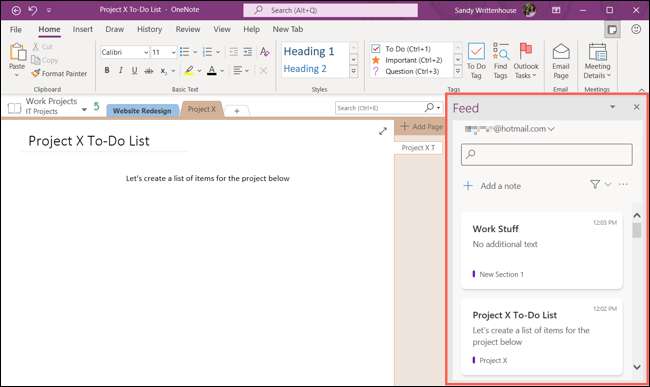
Kuinka käyttää OneNote syöte
Vaikka rehun OneNote on hyvä paikka tarkastella edellisen kohteita, se tarjoaa enemmän kuin vain nopea vilkaisu muistiinpanoja. Voit vaihtaa tilejä, luoda ja muokata Muistilaput, avaa OneNote sivun tai Samsungin Note, ja haku tai suodatin.
Kytkin Microsoft-tili
Jos sinulla on useampi kuin yksi Microsoft-tili, jota käytät OneNote, voit vaihtaa ne helposti syötössä.
Ylimpänä rehun ruudussa nykyisen tilisi näyttää pudotusvalikosta vaihtoehtoja. Valitse ”Kirjaudu ulos.”
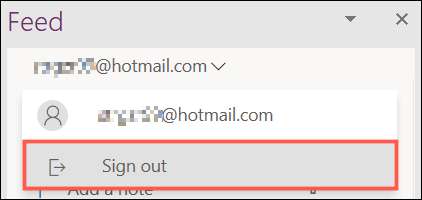
Kun ruutu päivittyy, valitse tili, jota haluat käyttää alareunassa tai klikkaa ”Lisää uusi tili” liittää toisen Microsoft-tili.
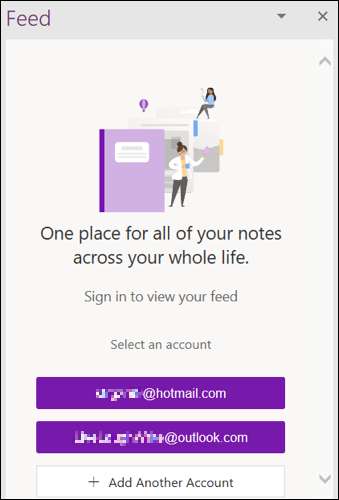
Luoda tai muokata tarralapun
Se on erittäin helppo lisätä Muistilappu että OneNote syötteen. Klikkaa ”Lisää huomautus” yläosassa ruudun.
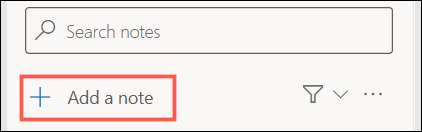
Kirjoita muistiinpano ja sitten muokata sitä, jos haluat. Käytä kolmea pistettä oikeassa yläkulmassa muuttaa väriä tai työkalupalkin alareunassa alustaa fontti, luoda luettelomerkeillä tai lisätä kuvan.
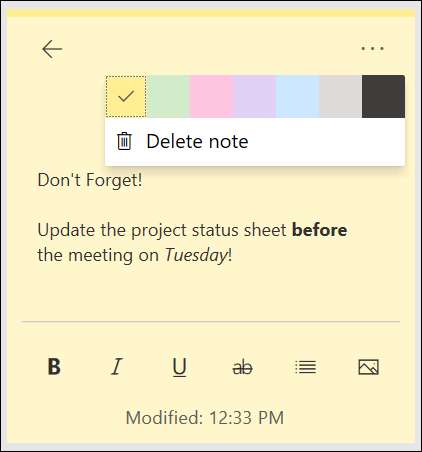
Kun olet lukenut muistiinpano klikkaamalla nuolta vasemmalla ylhäällä palaa syötteen.
Jos haluat muokata tehtävää näet syötteen, klikkaa sitä. Tämä avaa se samantyyppistä näkymä kuin luomisen yhteydessä. Kun olet tehnyt muutokset, valitse nuolta palata syötteen ja muokkaukset tallennetaan.
Liittyvät: Miten nähdä Windows 10 muistilaput Webissä ja Android
Avaa OneNote Sivu
Voit nähdä OneNote-sivuja, jotka olet äskettäin luotuja tai muokattuja syötteen. Ja tämä sisältää sivuja olet työskennellyt vuonna OneNote sovelluksen muissa laitteissa tai verkosta.
Osoita sivun (lohko) oman OneNote syötteen sen avaamiseksi. Voit myös napsauttaa kopioida linkin sitä tai poistaa sen syötteen.
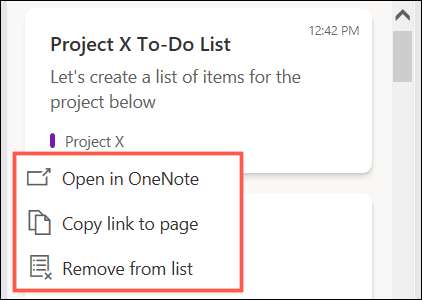
Avaa Samsung Note
Jos käytät Samsungin Huomautuksia mobiililaitteessa, voit synkronoida ne OneNote näyttämään syötteen. Avata Samsungin Note, klikkaa sitä OneNote syötteen. Kun olet valmis, klikkaa ”Back” vasemmalla ylhäällä palaa syötteen.
Haku ja suodattaa Feed
Kun haluat löytää tietyn kohteen syötteen, sinulla on kaksi vaihtoehtoa. Voit kätevä haku yläkulmassa tai suodatin vaihtoehtoja.
Hakua, anna hakusana tai lause hakukenttään. Näet tuloksia sana tai lause korostetaan alla.

Jotta suodatin klikkaamalla Suodatin-kuvaketta ja valitse tyyppi avattavasta luettelosta. Voit suodattaa OneNote-sivut, Samsung Notes tai Muistilaput. Oletusvaihtoehto on näyttää merkinnät.
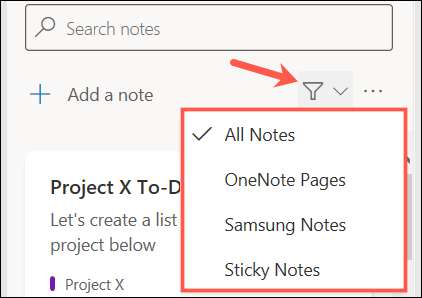
Kun olet lukenut syötteen, voit sulkea sen klikkaamalla X oikeassa yläkulmassa tai Open Feed -painiketta (poista valinta) oikeassa yläkulmassa ikkunan tai näytön.
Jos teet paljon työtä oneote, syöttö on kätevä työkalu sinulle. Voit nopeasti nähdä viimeiset sivut, luoda uusia muistiinpanoja ja löytää mitä tarvitset kiireessä.
Liittyvät: Kuinka rajata kuva Microsoft OneNote







